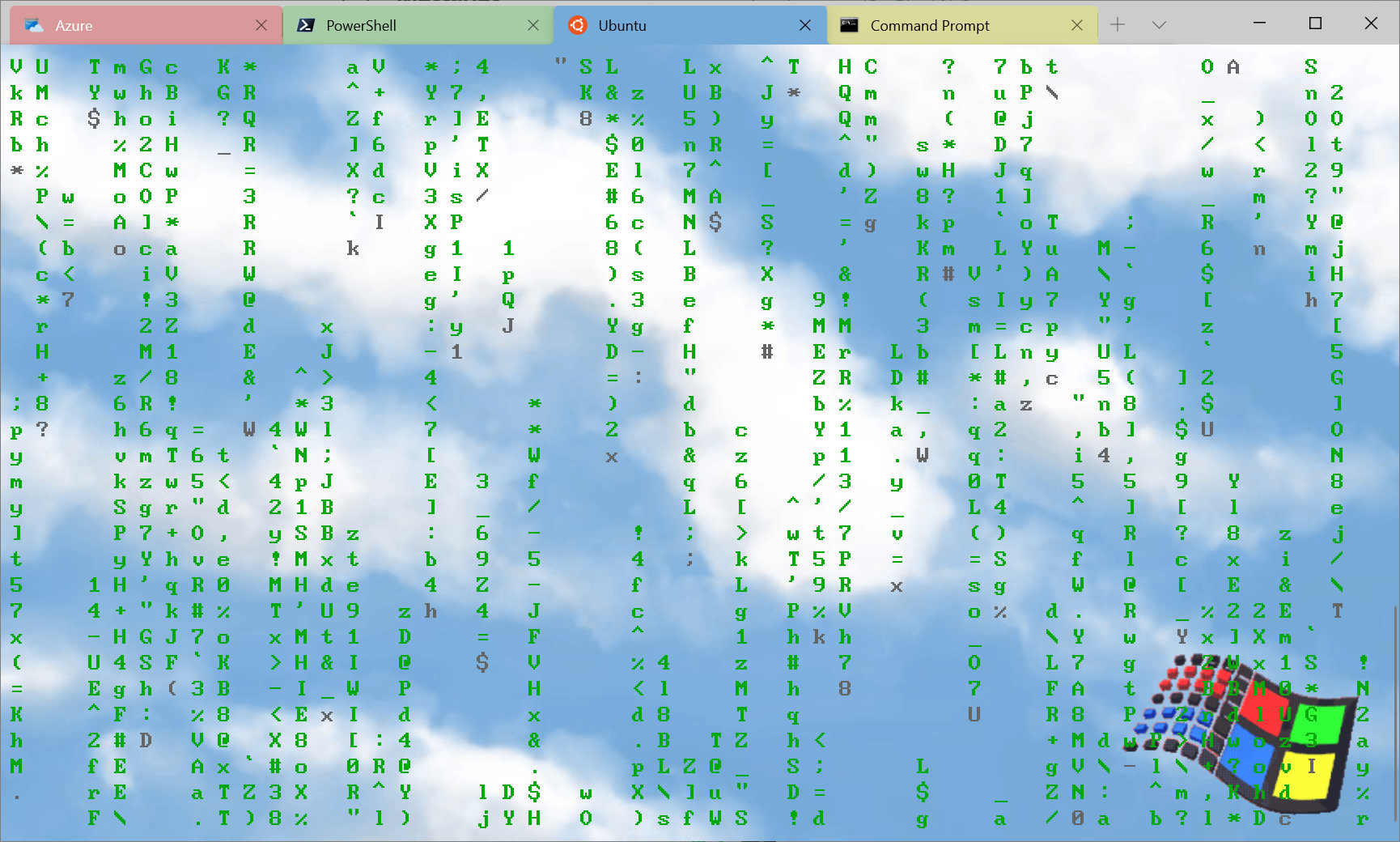Microsoft випускає Windows Terminal Preview 1.3 з палітрою команд, розширеним перемикачем вкладок тощо
4 хв. читати
Оновлено на
Прочитайте нашу сторінку розкриття інформації, щоб дізнатися, як ви можете допомогти MSPoweruser підтримувати редакційну команду Читати далі
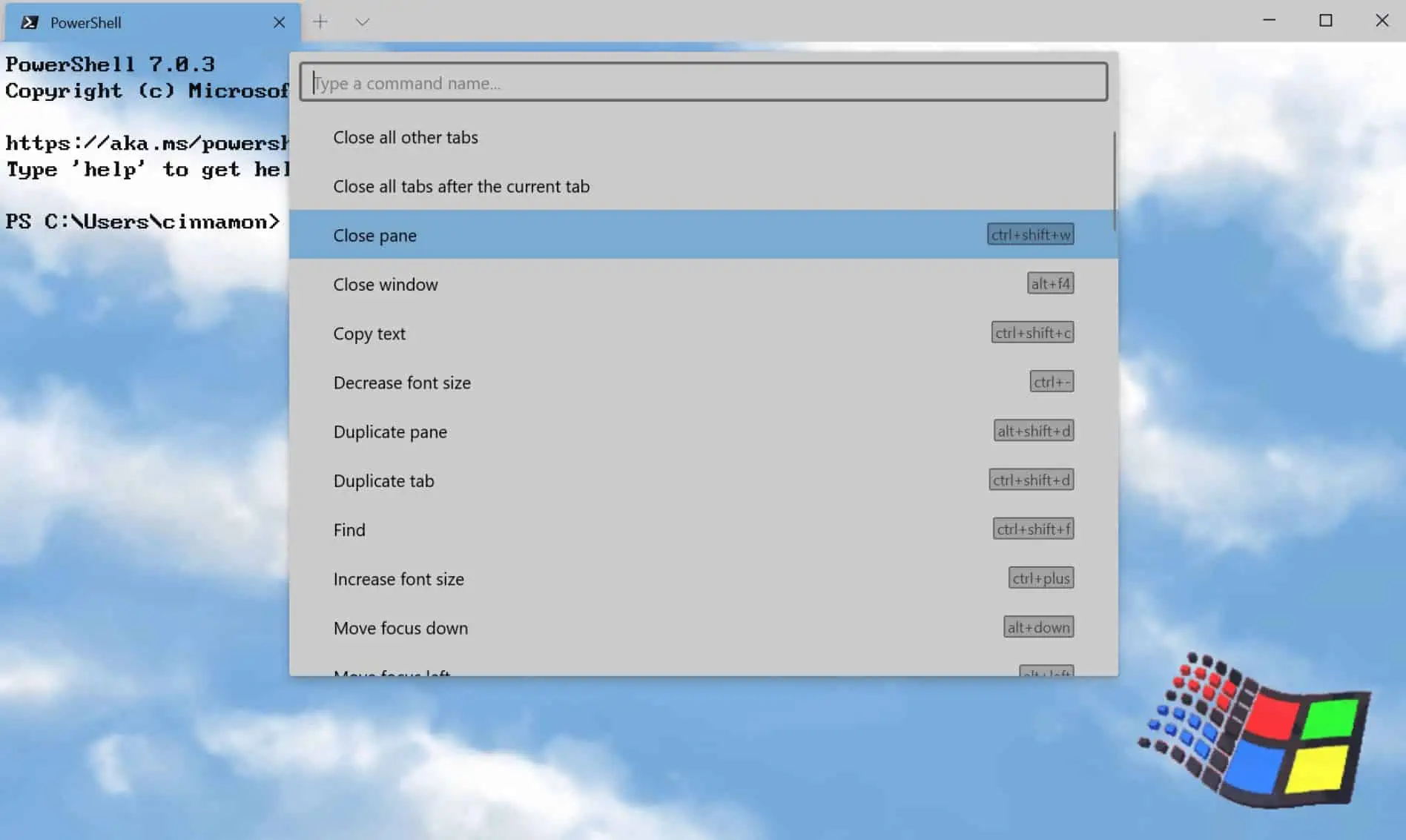
Сьогодні Microsoft оголосила про випуск Windows Terminal 1.2, який включає всі функції, які були доступні в Windows Terminal Preview 1.2. Сьогодні Microsoft також оголосила про випуск Windows Terminal Preview 1.3 з кількома новими функціями, такими як палітра команд, розширений перемикач вкладок тощо. Детально про них читайте нижче.
Палітра команд
Палітра команд нарешті тут! Ця нова функція дозволяє вам шукати всі команди, доступні вам у терміналі Windows, подібно до команди, знайденої в Visual Studio Code. Ви можете викликати палітру команд, ввівши
Ctrl+Shift+P. Якщо ви хочете змінити цю прив'язку ключів, ви можете додатиcommandPaletteкоманда доkeybindingsмасив у налаштуваннях .json.{ "command": "commandPalette", "keys": "ctrl+shift+p" }Палітра команд має два режими: режим дії та режим командного рядка. Режим дій — це режим, який ви введете за замовчуванням, і в якому будуть перераховані всі ваші команди терміналу Windows. У режим командного рядка можна ввійти, ввівши
>і ви можете ввести будь-якийwtкоманда, яка буде викликана в поточному вікні.Ви також можете налаштувати дії, які хочете додати до палітри команд, додавши команди до файлу settings.json. Ваші прив’язки клавіш повинні автоматично заповнювати палітру команд. Повну документацію про те, як додати власні команди, можна знайти на нашому сайті сайт документів.
Палітра команд зображень блог, зображення
Розширений перемикач вкладок
Ми додали вдосконалений перемикач вкладок, щоб допомогти вам легше переміщатися між вкладками. Це ввімкнено за замовчуванням за допомогою
useTabSwitcherглобальна обстановка. Якщо увімкнено,nextTabтаprevTabкоманди використовуватимуть перемикач табуляції. За замовчуванням ці комбінації клавіш єCtrl+TabтаCtrl+Shift+Tab, відповідно."useTabSwitcher": trueПеремикач вкладок зображення, зображення
Налаштування кольору вкладки
Тепер ви можете вказати колір вкладки для кожного профілю! Це можна зробити, додавши
tabColorвстановлення профілю та встановлення кольору у шістнадцятковому форматі.? РАДА: Встановіть колір вкладки таким же кольором, що і ваш фон, для безперебійної роботи!
Нові команди
Ми додали кілька нових команд, які ви можете додати до прив'язок клавіш у файлі settings.json. Жодна з наведених команд за замовчуванням не пов’язана.
wtкоманди як прив'язка ключівМи додали можливість виконувати аргументи командного рядка wt.exe із прив'язками ключів. Це можна зробити за допомогою
wtкомандування. Thecommandlineвластивість визначає аргументи командного рядка, які ви хочете викликати в поточному вікні. Більше інформації проwtАргументи командного рядка можна знайти на нашому сайт документів.// This command opens a new tab with PowerShell in a pane, a vertical pane running the Command Prompt profile in the C:\ directory, and a horizontal pane running the Ubuntu profile. { "command": { "action": "wt", "commandline": "new-tab pwsh.exe ; split-pane -p \"Command Prompt\" -d C:\\ ; split-pane -p \"Ubuntu\" -H" }, "keys": "ctrl+a" }Надіслати введення в оболонку
Якщо ви хочете надіслати введення в оболонку за допомогою комбінації клавіш, ви можете зробити це за допомогою
sendInputкоманда. (Дякую @lhecker!)// This command navigates backwards through the shell history. { "command": { "action": "sendInput", "input": "\u001b[A" }, "keys": "ctrl+b" }Пошук на вкладці
Якщо ви хтось, у кого відкрито багато вкладок (як я), ця нова команда - це порятунок життя. Тепер ви можете шукати за вкладками у новому вікні пошуку за допомогою
tabSearchкоманда{ "command": "tabSearch", "keys": "ctrl+c" }Пошук вкладки зображення, зображення
Зміна колірної схеми
Ви можете встановити колірну схему активного вікна за допомогою
setColorSchemeкоманда{ "command": { "action": "setColorScheme", "name": "Campbell" }, "keys": "ctrl+d" }
джерело: Microsoft